Kuidas minna üle iOS 12-le
Üleminek versioonile iOS 12 pakub teie iPhone või iPad uusima ja parimaga operatsioonisüsteem Apple'ilt. Õnneks on iOS 12 versioonile ülemineku protsess üsna lihtne ja teil on isegi valik, kuidas see peaks töötama.
iOS 12 versiooniuuendust saab teha juhtmevabalt või oma seadmega ühendades telefon või tahvelarvuti arvutisse. Kui kasutate iTunes, saate selle kasutamiseks ühendada oma iPhone'i või iPadi arvutiga tarkvara iOS 12 allalaadimiseks ja installimiseks. Või – ja see on ilmselt enamiku inimeste jaoks eelistatud viis – saate minna üle iOS 12-le Wi-Fi.
Olenevalt praegu kasutatavast iOS-i versioonist võib iOS 12-le uuendamiseks vaja minna mõnda aega gigabaiti vabast ruumist.
Need sammud peaksid kehtima olenemata sellest, millist iOS-i versiooni te kasutate. Kui te iTunes v12 ei kasuta, võivad iTunes'i juhised siiski veidi erineda sellest, mida näete ekraanil.
Kuidas WiFi kaudu iOS-ile üle minna
Juhtmevabalt iOS 12-le värskendamine on mugav, kuid kui teie seadme aku on alla 50 protsendi, peate selle värskendamise ajaks laadijaga ühendama.
Avage oma seadme rakendus Seaded.
-
Minema Kindral > Tarkvara värskendus.

-
Puudutage Laadige alla ja installige.

Kui näed Jätkake allalaadimist, puudutage seda.
Teie iPad või iPhone alustab nüüd iOS 12 versioonile üleminekut, mis võib kesta tunde olenevalt mitmest tegurist, näiteks teie seadme tervisest. internet ühendust, võrgu kiirust, seadme kiirust ja seda, mida seade peab enne täiendamist tegema, et ruumi teha.
Kui nupp on hall ja te ei saa värskendage oma seadet kuna teil on liiga vähe vaba ruumi, peate võib-olla seda tegema kustutada mõned rakendused. Sa saad vaadake, millised rakendused kasutavad kõige rohkem salvestusruumi saada teada suurimatest kurjategijatest.
Võimalik, et peate pärast iOS 12 värskendust oma iPhone'i või iPadi kasutamiseks tegema mõned esialgsed seadistustoimingud. See on vajalik uute funktsioonide ja sätete arvessevõtmiseks.
Kuidas iTunes'i abil iOS 12-le üle minna
Avage iTunes ja järgige juhiseid, mis teil seda nõuavad värskendage iTunes uusimale versioonile, kui sa neid näed. Peaksite alati kasutama iTunesi uusimat versiooni.
-
Ühendage iPad või iPhone arvutiga.
Kui näete kohe teadet iOS 12-le värskendamise kohta, valige Tühista. Kõigepealt peate astuma ettevaatusabinõu, mida käsitleme allpool.
-
Valige mobiilseade ikooni, et avada seadme halduskuva.

-
Valige Tagasi üles kohe seadme arvutisse varundamiseks. Peaksite seda tegema, et saaksite taastada varukoopia peaks värskendamise ajal midagi valesti minema.
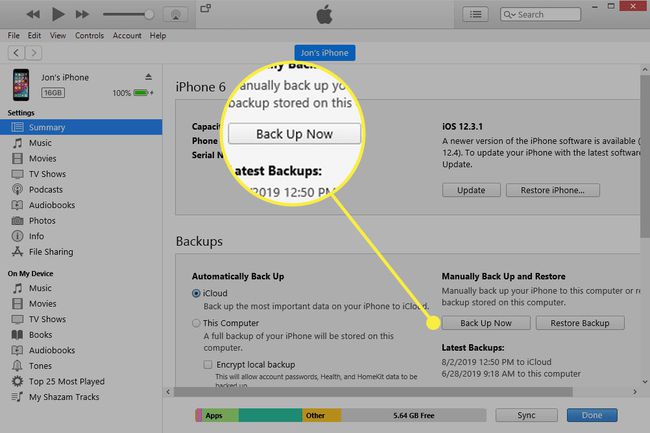
-
Alates Kokkuvõte vahekaart, valige Värskenda paremal. Kui te seda ei näe, valige Otsi uuendusi.

-
Valige Värskenda uuesti viipe peale.

-
Järgige kõiki ekraanil kuvatavaid viipasid, nt valimine Edasi iPhone'i tarkvaravärskenduse ekraanil ja Nõus järgmistel tingimustel.

iOS 12 värskendusprotsess algab kohe.
-
Oodake, kuni iTunes laadib alla iOS 12 ja installib selle teie iPhone'i või iPadi.

Kui kaua iOS 12 värskenduse lõpuleviimiseks kulub, sõltub teie arvuti ja Interneti-ühenduse kiirusest. iOS 12 tarkvara allalaadimise edenemise kontrollimiseks valige iTunesi paremas ülanurgas allalaadimise ikoon.
On normaalne, et teie seade taaskäivitub iOS 12 versiooniuuenduse ajal, seega ärge eemaldage seda enne, kui see uuesti sisse lülitub ja iTunes näitab, et see on täielikult värskendatud. Kui vaatate iTunes'i värskenduse lõppedes, näete järgmist ekraani:
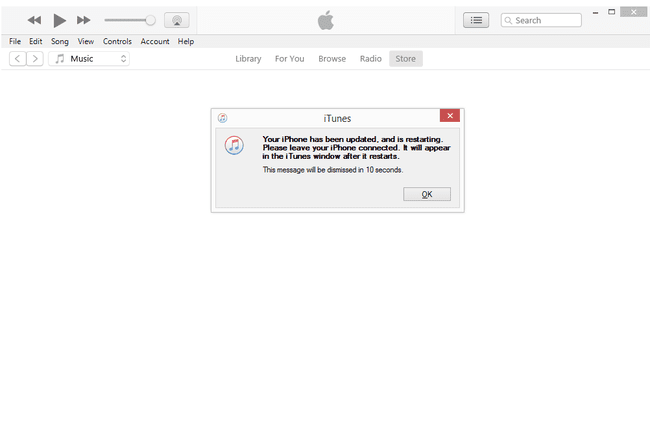
Pärast värskendamine, kui teie seade lõpuks taaskäivitub, võidakse teilt esitada mõned seadistusküsimused iOS 12 uute funktsioonide kohta.
